Jak zmienić hasło na Facebooku
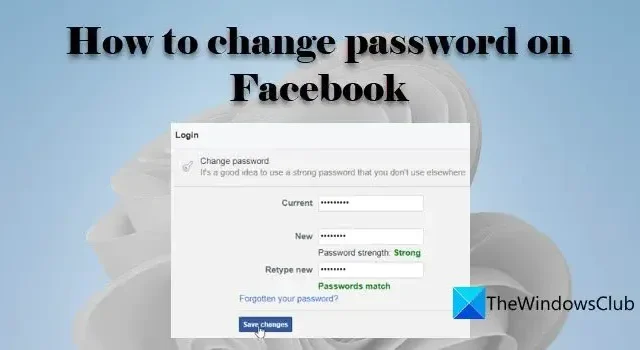
Jeśli podejrzewasz, że Twoje konto na Facebooku zostało przejęte , powinieneś natychmiast zmienić swoje hasło do Facebooka . W tym poście pokażemy, jak zmienić hasło do Facebooka lub zresetować je, jeśli zapomniałeś tego samego. Im dłużej zwlekasz ze zmianą hasła, tym więcej czasu atakujący będzie miał na popełnienie cyberprzestępstwa. Wielokrotne naruszenie Warunków korzystania z Facebooka może spowodować trwałe zablokowanie konta.
Ważne jest, aby regularnie zmieniać hasło do Facebooka, aby uniemożliwić hakerom uzyskanie nieautoryzowanego dostępu do Twojego konta. W przypadku naruszenia hasła Twoje konto staje się podatne na ataki, co prowadzi do kradzieży tożsamości w niepowołane ręce, co prowadzi do złośliwych ataków, które mogą skutkować utratą poufnych informacji lub nadszarpnięciem Twojej reputacji.
Jak zmienić hasło w witrynie Facebook.com
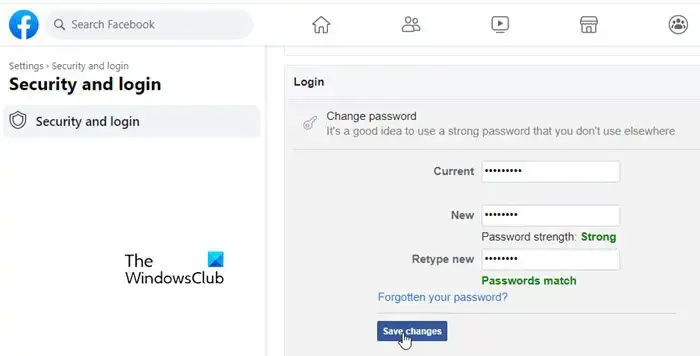
- Otwórz Facebooka w przeglądarce internetowej i zaloguj się na swoje konto.
- Kliknij ikonę profilu w prawym górnym rogu.
- Kliknij Ustawienia i prywatność .
- Kliknij Ustawienia .
- Na stronie Ustawienia kliknij opcję Bezpieczeństwo i logowanie w lewym panelu.
- Następnie w prawym panelu przewiń w dół do sekcji Logowanie .
- Kliknij opcję Zmień hasło .
- Wpisz swoje obecne hasło w polu „Aktualne”.
- Wpisz nowe hasło w polach „Nowe” i „Powtórz nowe”.
- Kliknij przycisk Zapisz zmiany .
Zresetuj hasło do Facebooka
Jeśli jesteś wylogowany i nie pamiętasz hasła, możesz zresetować hasło do Facebooka, wykonując następujące czynności:
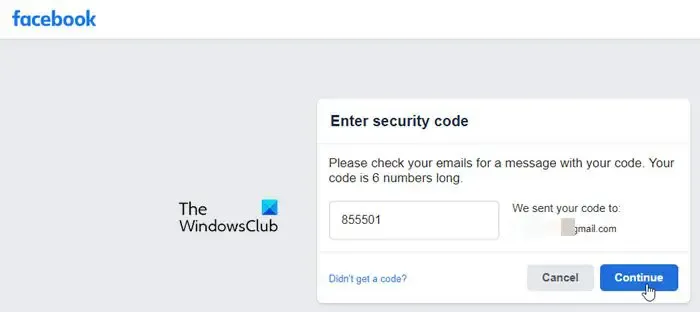
- Przejdź do Facebooka.
- Kliknij przycisk „ Zapomniałeś hasła? link pod przyciskiem Zaloguj.
- Wprowadź adres e-mail lub numer telefonu komórkowego powiązany z Twoim kontem na Facebooku.
- Kliknij przycisk Szukaj .
- Facebook poprosi Cię o przesłanie kodu logowania na zarejestrowany identyfikator e-mail. Kliknij Kontynuuj .
- Sprawdź swoją skrzynkę odbiorczą pod kątem kodu odzyskiwania konta i wpisz go w polu Wprowadź kod (w sieci Facebook).
- Kliknij przycisk Kontynuuj .
- Postępuj zgodnie z instrukcjami wyświetlanymi na ekranie, aby zresetować hasło.
Jeśli używasz aplikacji komputerowej Facebook zamiast korzystać z Facebooka w przeglądarce, proces zmiany lub resetowania hasła pozostanie taki sam.
Jak zmienić hasło na Facebooku Mobile
Jeśli uzyskujesz dostęp do Facebooka częściej na urządzeniu mobilnym niż na komputerze, poniższe sekcje pomogą Ci zmienić hasło za pomocą aplikacji Facebook na iOS lub Androida.
Zmień hasło do Facebooka na Androida
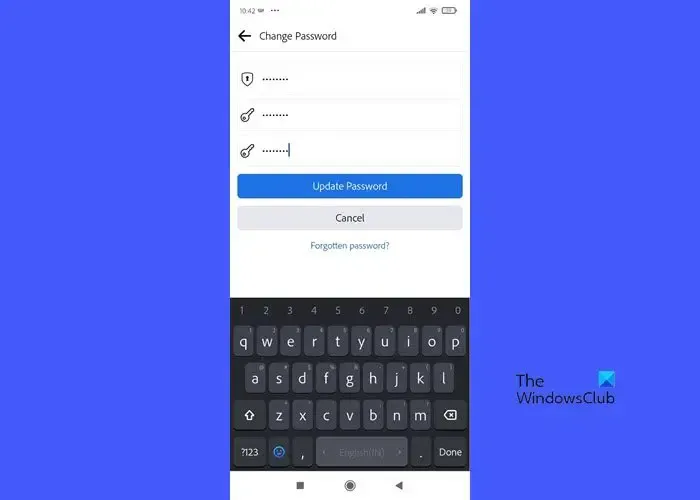
- Uruchom aplikację Facebooka.
- Kliknij ikonę swojego profilu w prawym górnym rogu.
- Kliknij ikonę koła zębatego obok etykiety „Menu”.
- Przewiń w dół do sekcji Bezpieczeństwo .
- Kliknij Bezpieczeństwo i zaloguj się .
- W sekcji Logowanie kliknij opcję Zmień hasło . Spowoduje to przejście do ekranu zmiany hasła.
- Wpisz swoje aktualne hasło w polu „Aktualne hasło”.
- Wpisz nowe hasło w polach „Nowe hasło” i „Wpisz ponownie nowe hasło”.
- Kliknij przycisk Aktualizuj hasło , aby zapisać zmiany.
Zresetuj hasło do Facebooka
Jeśli nie jesteś jeszcze zalogowany i zapomniałeś hasła, wykonaj następujące kroki, aby zresetować hasło do Facebooka:
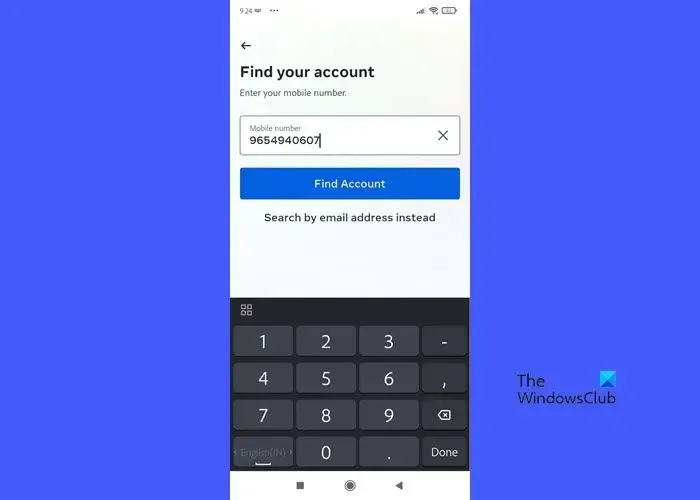
- Uruchom aplikację Facebooka.
- Kliknij przycisk „ Zapomniałeś hasła? link.
- Na następnym ekranie wprowadź numer telefonu komórkowego zarejestrowany na koncie na Facebooku i kliknij przycisk Znajdź konto . Możesz także kliknąć link „ Zamiast tego wyszukaj według adresu e-mail ” i wprowadzić zarejestrowany identyfikator e-mail, aby znaleźć swoje konto.
- Na następnym ekranie kliknij opcję „Uzyskaj kod lub link przez e-mail” lub „Uzyskaj kod lub link przez SMS”.
- Kliknij przycisk Kontynuuj .
- W zależności od dokonanego wyboru otrzymasz pocztą lub SMS-em kod odzyskiwania konta.
- Wpisz kod na następnym ekranie i postępuj zgodnie z instrukcjami wyświetlanymi na ekranie, aby zresetować hasło.
Zmień hasło do Facebooka na iOS
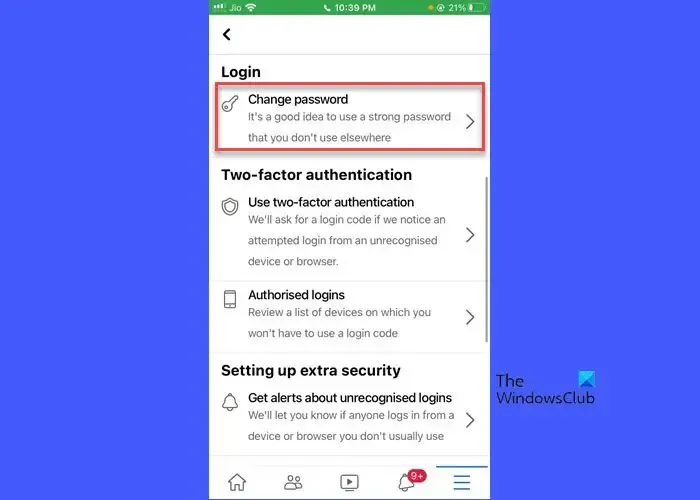
- Uruchom aplikację Facebooka.
- Kliknij ikonę Hamburger w prawym dolnym rogu.
- Kliknij ikonę koła zębatego w prawym górnym rogu.
- Przewiń w dół do sekcji Bezpieczeństwo i kliknij Bezpieczeństwo i logowanie .
- Przewiń w dół do sekcji Logowanie i kliknij Zmień hasło .
- Na ekranie Zmień hasło wpisz bieżące hasło w górnym polu.
- W kolejnych dwóch polach wpisz i ponownie wpisz nowe hasło.
- Kliknij przycisk Aktualizuj hasło .
Zresetuj hasło do Facebooka
Jeśli wylogowałeś się i nie możesz przypomnieć sobie hasła podczas ponownego logowania, te czynności pomogą Ci zresetować hasło:
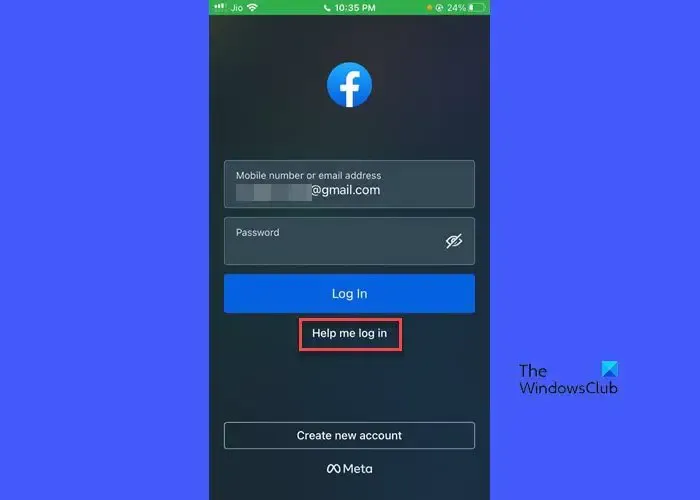
- Uruchom Facebooka.
- Kliknij łącze Pomóż mi się zalogować .
- Wprowadź zarejestrowany adres telefonu komórkowego lub adres e-mail na następnym ekranie i kliknij przycisk Znajdź konto .
- Wprowadź kod, aby potwierdzić swoje konto i kliknij Kontynuuj .
- Postępuj zgodnie z dalszymi instrukcjami, aby zresetować hasło.
W ten sposób możesz łatwo zmienić lub zresetować swoje hasło na Facebooku.
Czy mogę dwukrotnie zmienić hasło do Facebooka?
Tak, możesz. Możesz zmienić swoje hasło za pomocą aplikacji internetowej Facebook lub aplikacji Facebook na Androida lub iOS. Jeśli jesteś zalogowany, możesz zmienić hasło na stronie ustawień Facebooka. Jeśli nie jesteś zalogowany i nawet nie pamiętasz hasła, możesz je zmienić w procesie resetowania hasła, jak wyjaśniono w tym poście.
Dlaczego nie mogę zmienić hasła na Facebooku?
Ze względów bezpieczeństwa Facebook nie zezwala na żądanie nowego hasła powyżej określonego limitu w ciągu jednego dnia. W takim przypadku może być konieczne odczekanie co najmniej 24 godzin przed ponowną próbą zresetowania hasła.



Dodaj komentarz